У меня есть NAS QNAP TS-212 с последней версией прошивки 4.0.2. Эта прошивка имеет Резервное Копирование вариант, где он создает резервный том Time Machine для OS X для использования. В моем случае OS X 10.8.5.
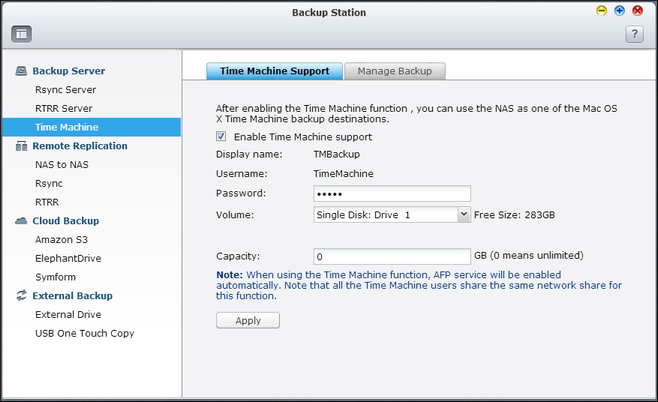
когда я включаю Time Machine из OS X, я действительно вижу резервный том с именем TMBackup в списке томов на выбор.
однако, выбрав его, он пытается подключиться, а потом говорит, что соединение не удалось. Я могу подключиться к другим общим папкам AFP на NAS без проблем, но он не будет подключаться к TMBackup.
что я могу сделать, чтобы снова создавать резервные копии?
 Komp
Komp
 3686
3686






















